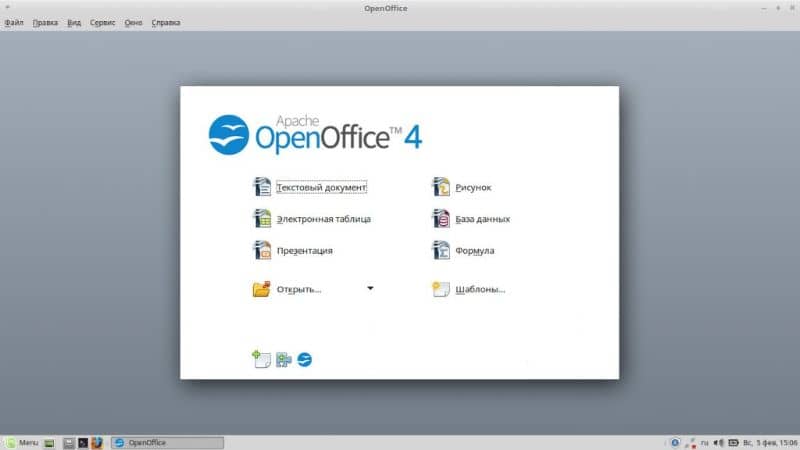
W tym artykule porozmawiamy o tym, jak całkowicie odinstalować OpenOffice na Ubuntu. Ale najpierw dowiedzmy się trochę więcej o tym, co to jest OpenOffice i poznajmy zalety i wady korzystania z niego.
OpenOffice to alternatywa pakietu Microsoft Office dla systemu Linux, ponieważ pakiet Microsoft Office nie jest dostępny dla tego systemu operacyjnego. Jest to również bezpłatne oprogramowanie o otwartym kodzie źródłowym.
Ma wiele podobieństw do pakietu biurowego Windows i ma aplikacje, które wykonują funkcje podobne do tych z Word, Excel i PowerPoint. Na przykład Writer to edytor tekstu i edytor tekstu, za pomocą którego możesz pisać dokumenty i korzystać z funkcji sprawdzania pisowni i gramatyki w programie OpenOffice Writer
Calc to oprogramowanie w formie arkusza kalkulacyjnego, za pomocą którego można wykonywać operacje numeryczne, wprowadzając dane w odpowiednich polach. Podobnie Math obsługuje dokładnie to, na co wskazuje jego nazwa, tworząc równania matematyczne, tworząc wzory, a nawet przedstawiając je graficznie. A gdyby tego było mało, możesz zaimportować dane z Excela do bazy danych OpenOffice
Impress, służy do tworzenia prezentacji slajdów i jest zgodny z programem PowerPoint. Draw to kolejna aplikacja tego pakietu do tworzenia wykresów i rysunków przydatnych dla osób pracujących w tej dziedzinie.
I wreszcie są Base i Writer / Web. Baza jest używana do tworzenia baz danych lub do łączenia się z dużą bazą danych. Writer / Web służy do tworzenia dokumentów HTML lub XMLOprócz przetwarzania zwykłego tekstu nadal zachowuje wiele funkcji programu Writer.
Teraz dowiedzmy się trochę więcej o tym programie typu open source, zobaczmy zalety i wady, które istnieją podczas jego używania, a także możesz dowiedzieć się, jak trwale odinstalować go z komputera Ubuntu.
Co to jest OpenOffice i jakie są jego zalety i wady?
OpenOffice to wiodący pakiet biurowy typu open source do przetwarzania tekstu, arkuszy kalkulacyjnych, prezentacji, grafiki, baz danych i nie tylko. Jest na rynku od około 20 lat i przez lata przeszedł kilka aktualizacji, aby poprawić jego działanie.
Ponadto bycie w pełni open source, umożliwia użytkownikom przedstawianie zaleceń i zgłaszanie problemów. To sprawia, że OpenOffice dostosowuje się do tego, czego chce użytkownik. Jest również dostępny w kilku językach i działa we wszystkich popularnych systemach, a nawet umożliwia dodawanie i wstawianie tekstu na górze obrazu.
A ponieważ wszystkie aplikacje są wyświetlane w tym samym interfejsie, masz możliwość otwierania nowych plików z dowolnego programu. OpenOffice, w przeciwieństwie do innych pakietów, w których musisz otwierać każdy program osobno.
Jednak jak wszystko, to oprogramowanie ma również wady. Jednym z nich jest to, że zajmuje więcej miejsca lub zużywa więcej pamięci i procesora niż inne pakiety biurowe. A ponieważ wszystkie programy są zawarte w jednym oprogramowaniu, działa to wolniej.
Nie jest też kompatybilny ze wszystkimi apartamenty biurowe, co może być problemem podczas otwierania plików. A ponieważ wszystkie programy są razem, interfejs jest bardziej skomplikowany dla użytkownika.
Jeśli już masz OpenOffice w systemie Ubuntu i chcesz usunąć ten pakiet biurowy, tutaj nauczymy Cię, jak to zrobić w prosty sposób, wykonując kroki, które zobaczysz poniżej.
Jak odinstalować OpenOffice w Ubuntu?
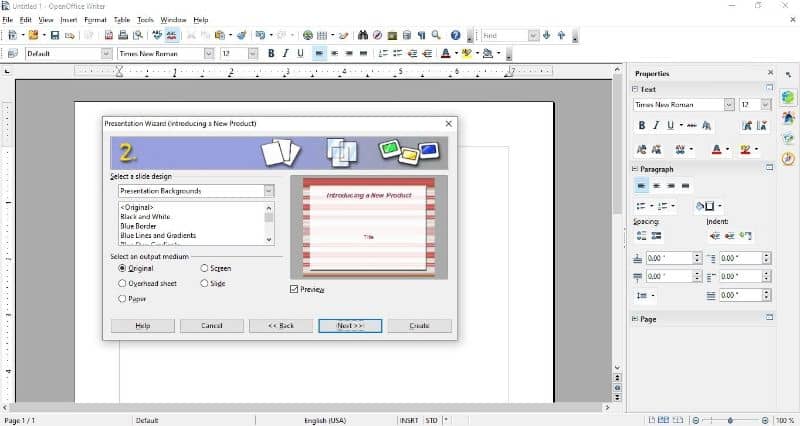
Odinstaluj OpenOffice na stałe w Ubuntu To naprawdę proste, jeśli wykonasz następujące kroki, możesz go pomyślnie odinstalować.
Krok 1
Przejdź do lewego górnego rogu Ubuntu i wybierz „Aplikacje” przed naciśnięciem „Centrum oprogramowania Ubuntu”. Następnie kliknij „Zainstalowane oprogramowanie” po lewej stronie oprogramowania i wybierz funkcję wyszukiwania znajdującą się w prawym górnym rogu okna. Tam wpisz „OpenOffice” i naciśnij „Enter”.
Krok 2
Następnie wybierz pierwszy program z dużego okna, które pojawi się pod opcją „Szukaj”. Tam zobaczysz pięć różnych programów OpenOffice: Writer, Calc, Impress, Draw, Base i Math.
Musisz usunąć każdy z tych programów osobno. W tym celu wystarczy zaznaczyć pierwszy z listy, nacisnąć opcję „Usuń” i powtórzyć proces z pozostałymi programami.

